Czym jest VPN? Zalety i wady wirtualnej sieci prywatnej VPN

Czym jest VPN, jakie są jego zalety i wady? Omówmy z WebTech360 definicję VPN oraz sposób zastosowania tego modelu i systemu w praktyce.
Czy wiesz, jak długo korzystasz z komputera od momentu jego włączenia? Aby dowiedzieć się, o której godzinie komputer został włączony lub dokładnie, przez jaki czas był używany, system Windows ma narzędzie sprawdzające, jak długo komputer był używany od momentu jego uruchomienia. Następnie możesz kontrolować czas korzystania z komputera (zwłaszcza w przypadku rodzin z dziećmi), a także planować wyłączanie komputera z systemem Windows . System obliczy dokładny czas korzystania z komputera od momentu jego włączenia. Poniższy artykuł pokaże czytelnikom, jak sprawdzić czas sprawności komputera.
Metoda 1: Wyświetlanie czasu pracy komputera za pomocą Menedżera zadań
Krok 1:
Klikamy prawym przyciskiem myszy na pasku zadań i z wyświetlonej listy wybieramy Menedżera zadań .
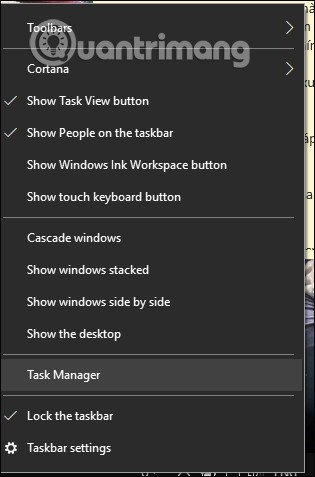
Krok 2:
Przechodzimy do nowego interfejsu i klikamy na kartę Wydajność . Następnie spójrz na nowy interfejs w sekcji Czas pracy, aby sprawdzić, jak długo komputer był włączony. W systemach Windows 7 i Windows 8 otwieramy także Menedżera zadań, aby w sekcji Czas pracy sprawdzić, jak długo komputer był używany.
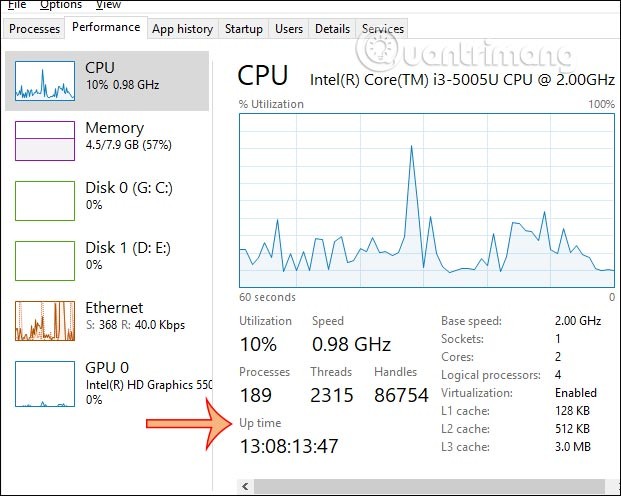
Metoda 2: Wyświetlanie czasu korzystania z komputera za pomocą programu PowerShell
Wpisujemy słowo kluczowe powershell w pasku wyszukiwania, następnie klikamy prawym przyciskiem myszy na wynik wyszukiwania i wybieramy Otwórz jako Administrator .
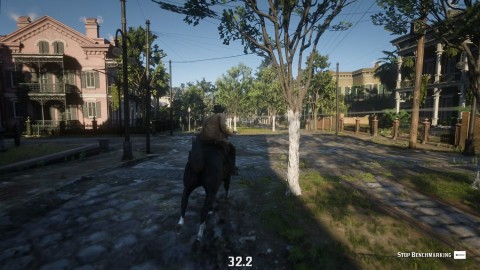
Teraz wprowadź polecenie w interfejsie i naciśnij Enter.
((get-date) - (gcim Win32_OperatingSystem).LastBootUptime).ToString('g')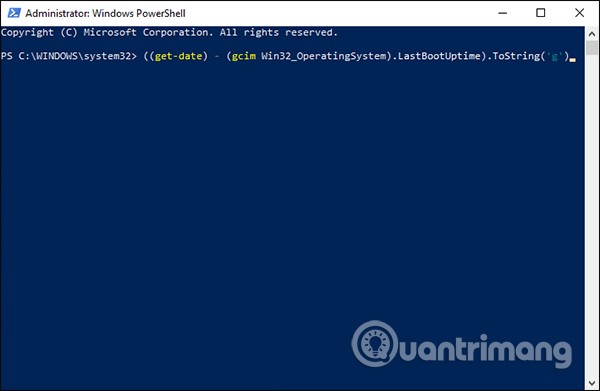
Wyniki pokazują również, jak długo korzystamy z komputera.
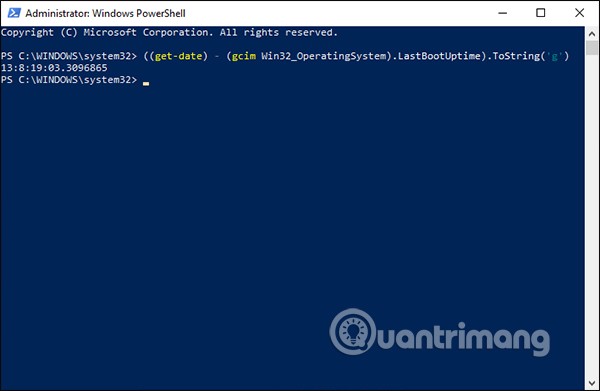
Metoda 3: Sprawdź za pomocą wiersza poleceń
Korzystanie z informacji systemowych
Naciśnij kombinację klawiszy Windows + R i wpisz cmd, aby otworzyć interfejs wiersza poleceń . Następnie w interfejsie wpisujemy polecenie jak poniżej i naciskamy Enter , aby je wykonać.
systeminfo | find /i "Boot Time"Wynik wyświetla teraz czas ostatniego włączenia komputera, łącznie z datą, miesiącem, rokiem, godziną, minutą i sekundą.
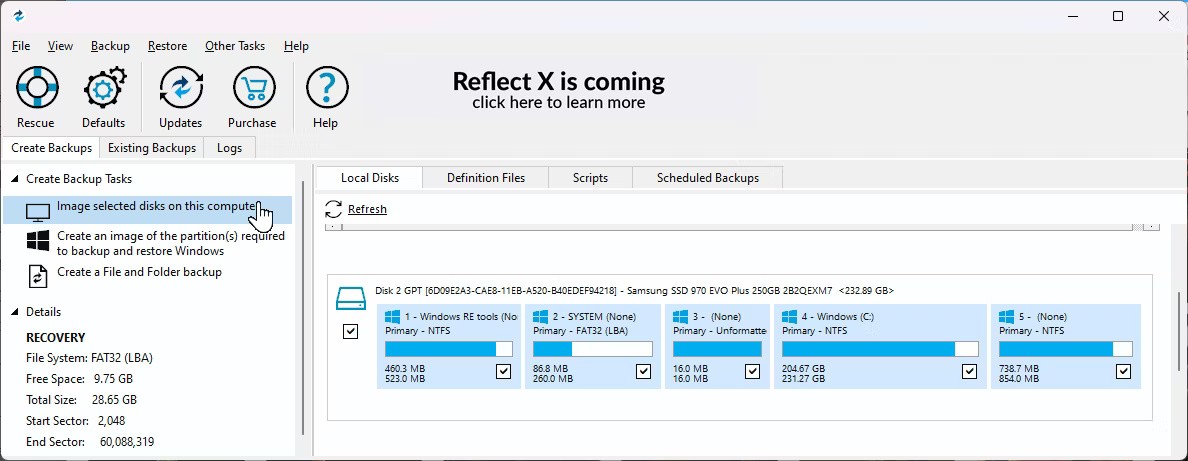
Za pomocą narzędzia Informacje o systemie możesz szybko uzyskać informacje na temat czasu ostatniego ponownego uruchomienia systemu, przedstawione w łatwym do odczytania formacie. Dodatkowo, podobnie jak w przypadku polecenia wmic, możesz odjąć czas ostatniego uruchomienia od czasu bieżącego, aby określić liczbę dni, godzin i minut, w trakcie których urządzenie było uruchomione.
Korzystanie z WMIC
Aby sprawdzić dostępność komputera za pomocą wiersza poleceń, wykonaj następujące czynności:
1. Otwórz Start.
2. Wyszukaj Wiersz polecenia , kliknij prawym przyciskiem myszy wynik powyżej i wybierz opcję Uruchom jako administrator , aby otworzyć Wiersz polecenia z uprawnieniami administratora .
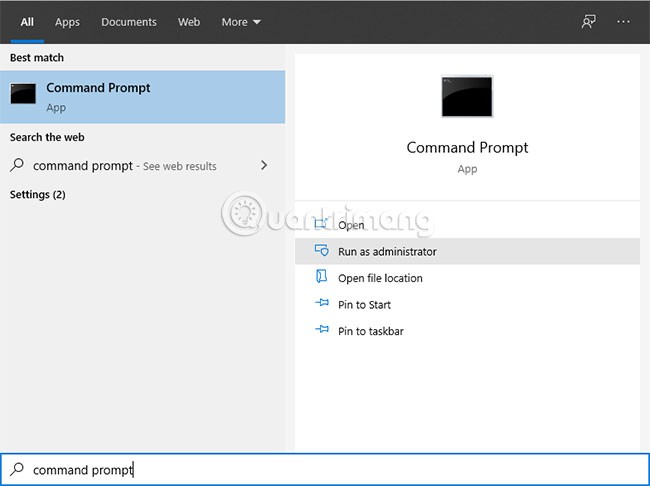
3. Wpisz następujące polecenie, aby zapytać o czas ostatniego rozruchu urządzenia i naciśnij Enter :
wmic path Win32_OperatingSystem get LastBootUpTime
Po wykonaniu tych czynności zobaczysz wynik, który może wydawać się przerażający, jednak nie jest trudno „rozszyfrować” tę informację i dowiedzieć się, jaki jest czas działania urządzenia.
Na przykład: LastBootUpTime 20210507112440.816935+420 można rozbić na podstawie poniższych informacji.
Oznacza to, że komputer był uruchomiony i działał 7 maja 2021 r. o godzinie 11:24. Jeśli chcesz być bardziej szczegółowy, możesz po prostu odjąć czas ostatniego uruchomienia od czasu bieżącego, aby wywnioskować liczbę dni, godzin i minut, w trakcie których urządzenie było uruchomione.
Metoda 4: Sprawdź za pomocą Panelu sterowania
Innym prostym sposobem sprawdzenia sprawności systemu jest sprawdzenie stanu karty sieciowej, wykonując następujące czynności:
1. Otwórz Start .
2. Wyszukaj Panel sterowania i kliknij górny wynik, aby otworzyć narzędzie.
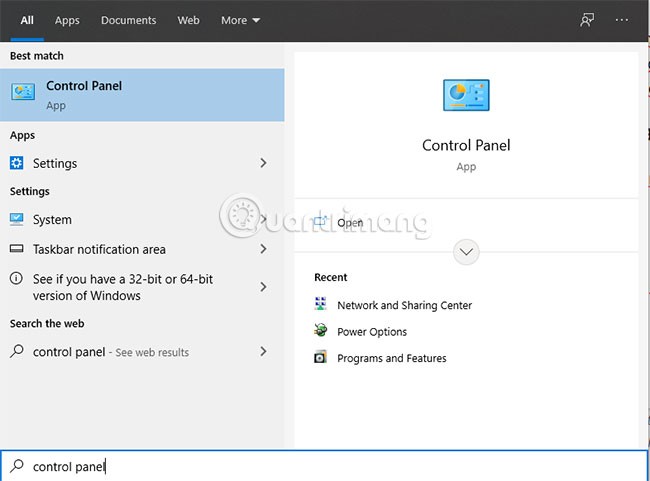
3. Kliknij Centrum sieci i udostępniania .
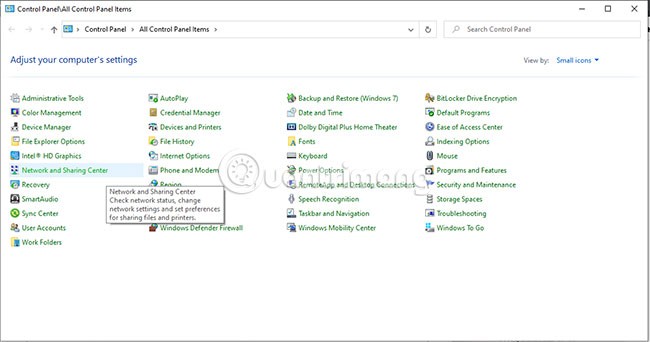
4. Kliknij opcję Zmień ustawienia adaptera w lewym panelu.

5. Kliknij dwukrotnie kartę sieciową, która jest podłączona do Internetu.
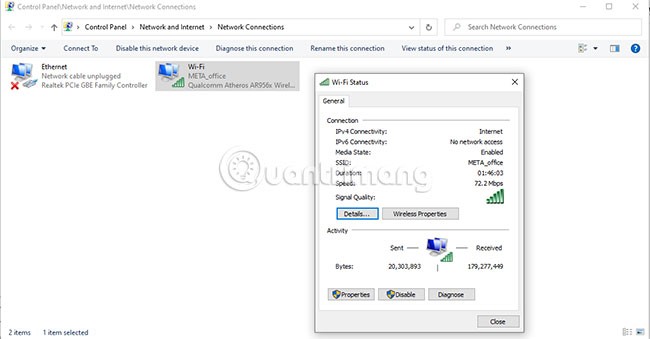
Po wykonaniu tych kroków możesz wywnioskować czas sprawności komputera, korzystając z informacji „Czas trwania” , która wskazuje czas sprawności połączenia sieciowego, resetowany przy każdym uruchomieniu urządzenia. (Oczywiście te metody działają, o ile od ostatniego uruchomienia urządzenia nie zresetowano połączenia sieciowego.)
Metoda 5: Sprawdź czas sprawności za pomocą Ustawień
Szczegółowe raporty dotyczące wykorzystania baterii komputera można przeglądać w aplikacji Ustawienia. Będziesz mógł sprawdzić czas włączenia i wyłączenia ekranu, a także czas snu.
1. Kliknij menu Start u dołu ekranu i wybierz ikonę Ustawienia.
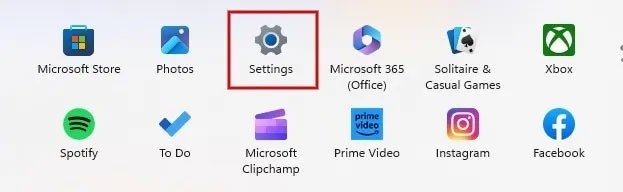
2. Kliknij „Zasilanie i bateria” na karcie System, jeśli używasz systemu Windows 11. Podobną opcję znajdziesz w niektórych wersjach systemu Windows 10 w „Ustawienia > System > Bateria” .
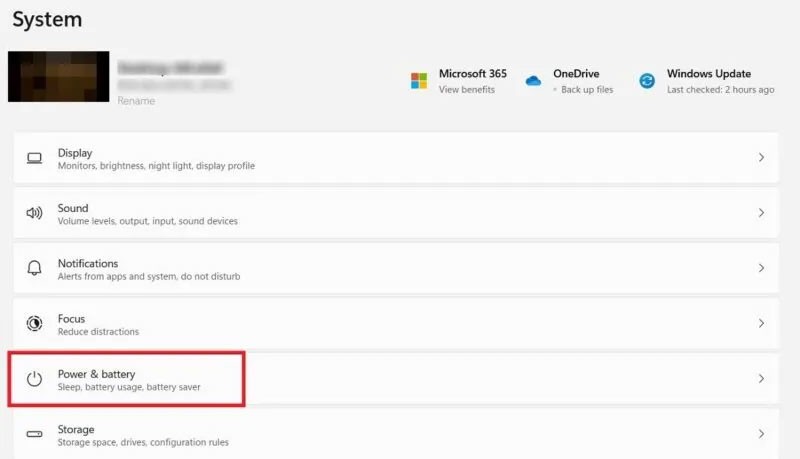
3. W sekcji zatytułowanej „Bateria” kliknij opcję „Użycie baterii” .
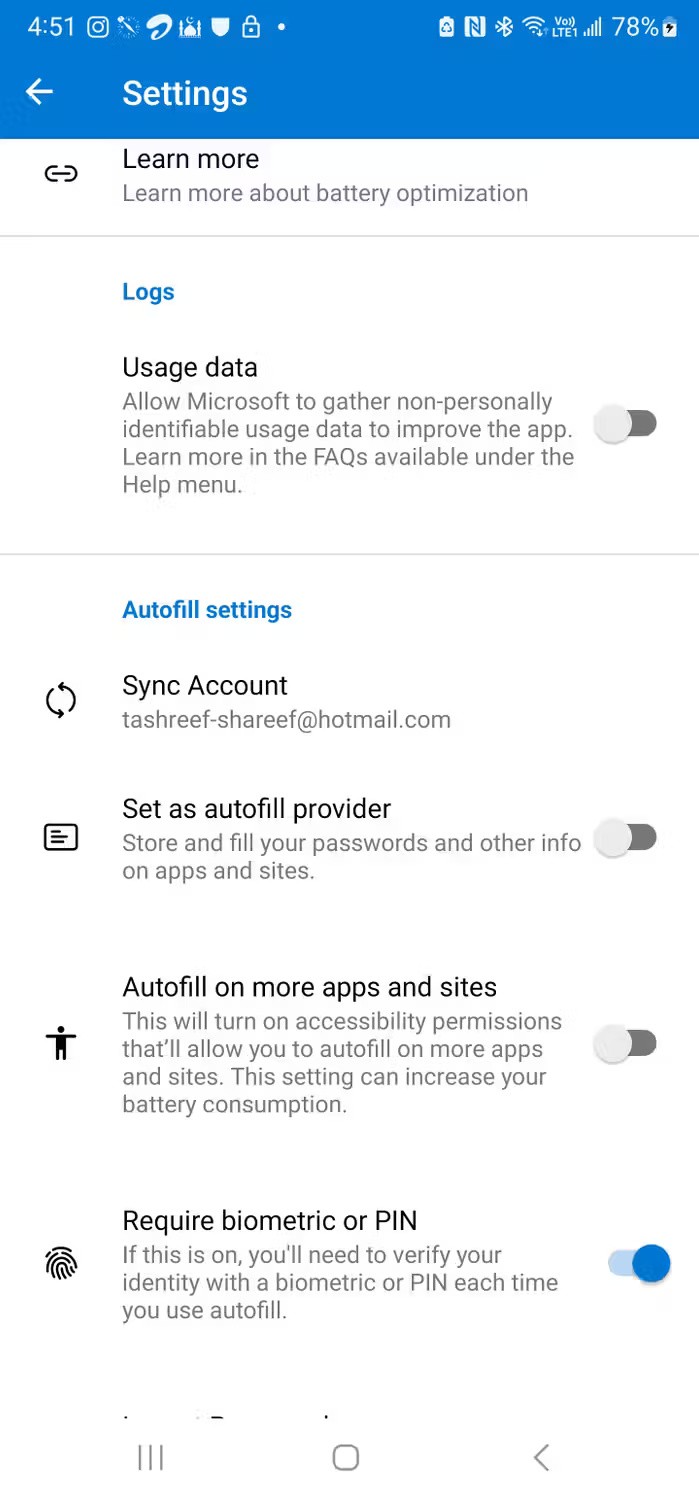
4. Kliknij pole rozwijane nad wykresem „Poziom naładowania baterii” i wybierz opcję „Ostatnie 7 dni” .
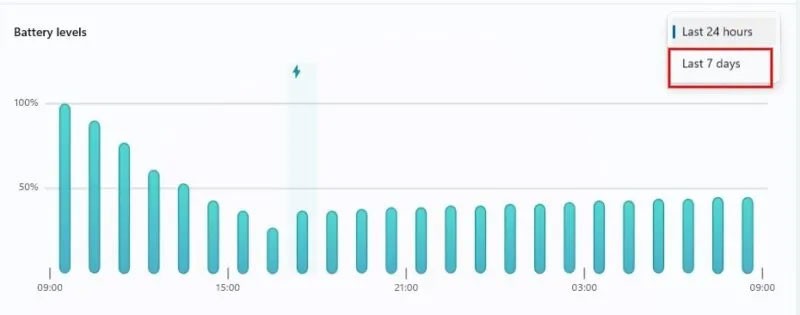
5. Domyślnie pod wykresem zobaczysz średni dzienny czas „włączania/wyłączania ekranu” i czas „uśpienia” .
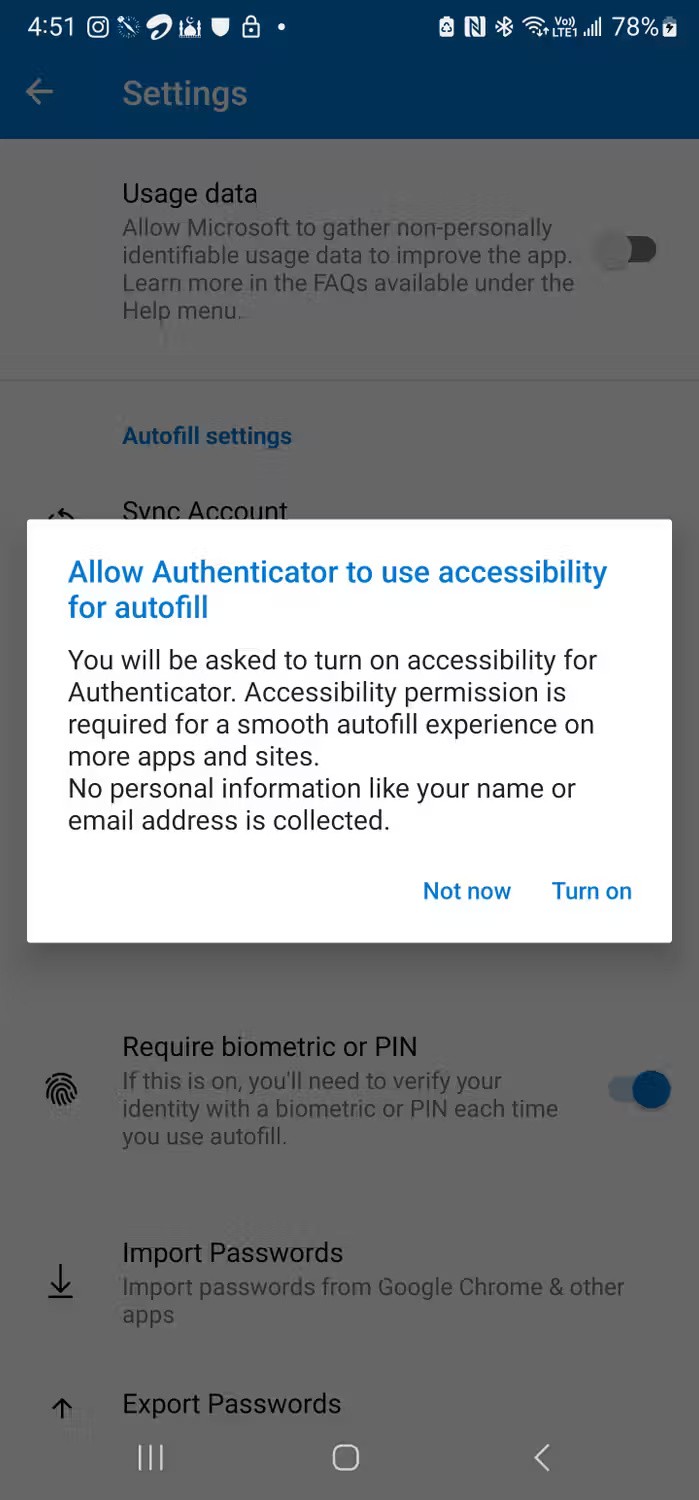
6. Klikając na dowolny dzień pokazany na wykresie, możesz zobaczyć czas „włączenia/wyłączenia ekranu” i czas „uśpienia” dla danego dnia.
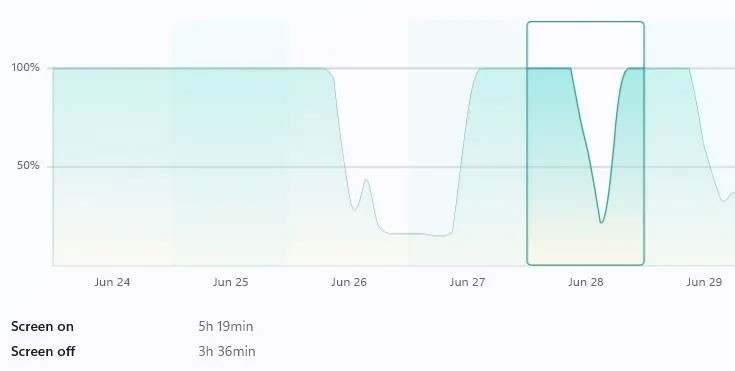
Metoda 6: Sprawdź czas sprawności za pomocą menu ustawień sieciowych
Czas korzystania z urządzenia można również sprawdzić, wchodząc do menu Połączenie sieciowe na komputerze z systemem Windows.
1. Uruchom Panel sterowania na komputerze z systemem Windows.
2. Kliknij opcję Wyświetl stan sieci i zadania w obszarze Sieć i Internet .
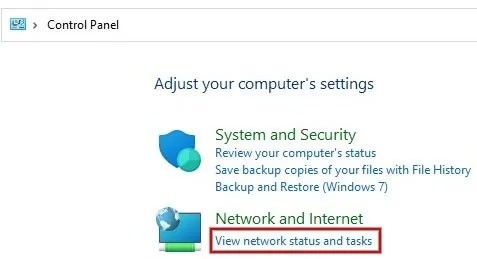
3. W nagłówku Wyświetl aktywne sieci kliknij łącze Wi-Fi, a następnie nazwę swojej sieci internetowej.

4. Znajdź wartość pola Czas trwania , aby sprawdzić czas korzystania z ekranu od ostatniego uruchomienia.
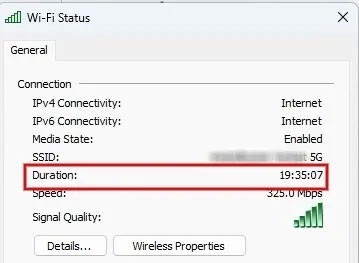
Metoda 7: Sprawdź czas działania urządzenia swojego dziecka
Jeśli chcesz wiedzieć, ile czasu Twoje dziecko (lub inne konto) spędza przy komputerze, załóż konto w usłudze Bezpieczeństwo rodzinne Microsoft, a następnie zaproś inne konta, które chcesz monitorować.
Możesz łatwo sprawdzić czas spędzany przed ekranem, klikając imię swojego dziecka lub imię tej osoby w grupie. Możesz również ograniczyć czas spędzany przez dziecko przed ekranem na stronie Bezpieczeństwo rodzinne.
Metoda 8: Sprawdź dostępność za pomocą aplikacji innej firmy
Wszystkie powyższe metody pomogą Ci sprawdzić przybliżony czas spędzony przed ekranem komputera. Jeśli jednak potrzebujesz obliczyć dokładny czas swojej pracy nad jakimś zadaniem, będziesz musiał skorzystać z oprogramowania do śledzenia czasu oferowanego przez inną firmę.
Clockify to bezpłatne narzędzie internetowe dla systemu Windows, które pomaga śledzić godziny pracy nad projektami. Musisz pamiętać o uruchomieniu stopera na początku każdej sesji pracy i zatrzymaniu go, kiedy robisz sobie przerwę lub kończysz dzień.
Jeśli nie jest to coś, czego potrzebujesz, sprawdź inne aplikacje do śledzenia czasu, takie jak Harvest , Hubstaff i Timely .
Zobacz także:
Czym jest VPN, jakie są jego zalety i wady? Omówmy z WebTech360 definicję VPN oraz sposób zastosowania tego modelu i systemu w praktyce.
Zabezpieczenia systemu Windows oferują więcej niż tylko ochronę przed podstawowymi wirusami. Chronią przed phishingiem, blokują ransomware i uniemożliwiają uruchamianie złośliwych aplikacji. Jednak te funkcje nie są łatwe do wykrycia – są ukryte za warstwami menu.
Gdy już się tego nauczysz i sam wypróbujesz, odkryjesz, że szyfrowanie jest niezwykle łatwe w użyciu i niezwykle praktyczne w codziennym życiu.
W poniższym artykule przedstawimy podstawowe operacje odzyskiwania usuniętych danych w systemie Windows 7 za pomocą narzędzia Recuva Portable. Dzięki Recuva Portable możesz zapisać dane na dowolnym wygodnym nośniku USB i korzystać z niego w razie potrzeby. Narzędzie jest kompaktowe, proste i łatwe w obsłudze, a ponadto oferuje następujące funkcje:
CCleaner w ciągu kilku minut przeskanuje Twoje urządzenie w poszukiwaniu duplikatów plików i pozwoli Ci zdecydować, które z nich możesz bezpiecznie usunąć.
Przeniesienie folderu Pobrane z dysku C na inny dysk w systemie Windows 11 pomoże zmniejszyć pojemność dysku C i sprawi, że komputer będzie działał płynniej.
Jest to sposób na wzmocnienie i dostosowanie systemu tak, aby aktualizacje odbywały się według Twojego harmonogramu, a nie harmonogramu firmy Microsoft.
Eksplorator plików systemu Windows oferuje wiele opcji zmieniających sposób wyświetlania plików. Być może nie wiesz, że jedna ważna opcja jest domyślnie wyłączona, mimo że ma kluczowe znaczenie dla bezpieczeństwa systemu.
Przy użyciu odpowiednich narzędzi możesz przeskanować swój system i usunąć programy szpiegujące, reklamowe i inne złośliwe programy, które mogą znajdować się w systemie.
Poniżej znajdziesz listę oprogramowania zalecanego przy instalacji nowego komputera, dzięki czemu będziesz mógł wybrać najpotrzebniejsze i najlepsze aplikacje na swoim komputerze!
Przechowywanie całego systemu operacyjnego na pendrive może być bardzo przydatne, zwłaszcza jeśli nie masz laptopa. Nie myśl jednak, że ta funkcja ogranicza się do dystrybucji Linuksa – czas spróbować sklonować instalację systemu Windows.
Wyłączenie kilku z tych usług może znacznie wydłużyć czas pracy baterii, nie wpływając przy tym na codzienne korzystanie z urządzenia.
Ctrl + Z to niezwykle popularna kombinacja klawiszy w systemie Windows. Ctrl + Z pozwala zasadniczo cofać działania we wszystkich obszarach systemu Windows.
Skrócone adresy URL są wygodne w czyszczeniu długich linków, ale jednocześnie ukrywają prawdziwy adres docelowy. Jeśli chcesz uniknąć złośliwego oprogramowania lub phishingu, klikanie w ten link bezmyślnie nie jest rozsądnym wyborem.
Po długim oczekiwaniu pierwsza duża aktualizacja systemu Windows 11 została oficjalnie udostępniona.













